- Тип техники
- Бренд
Просмотр инструкции МФУ (многофункционального устройства) Samsung SCX-4200, страница 48

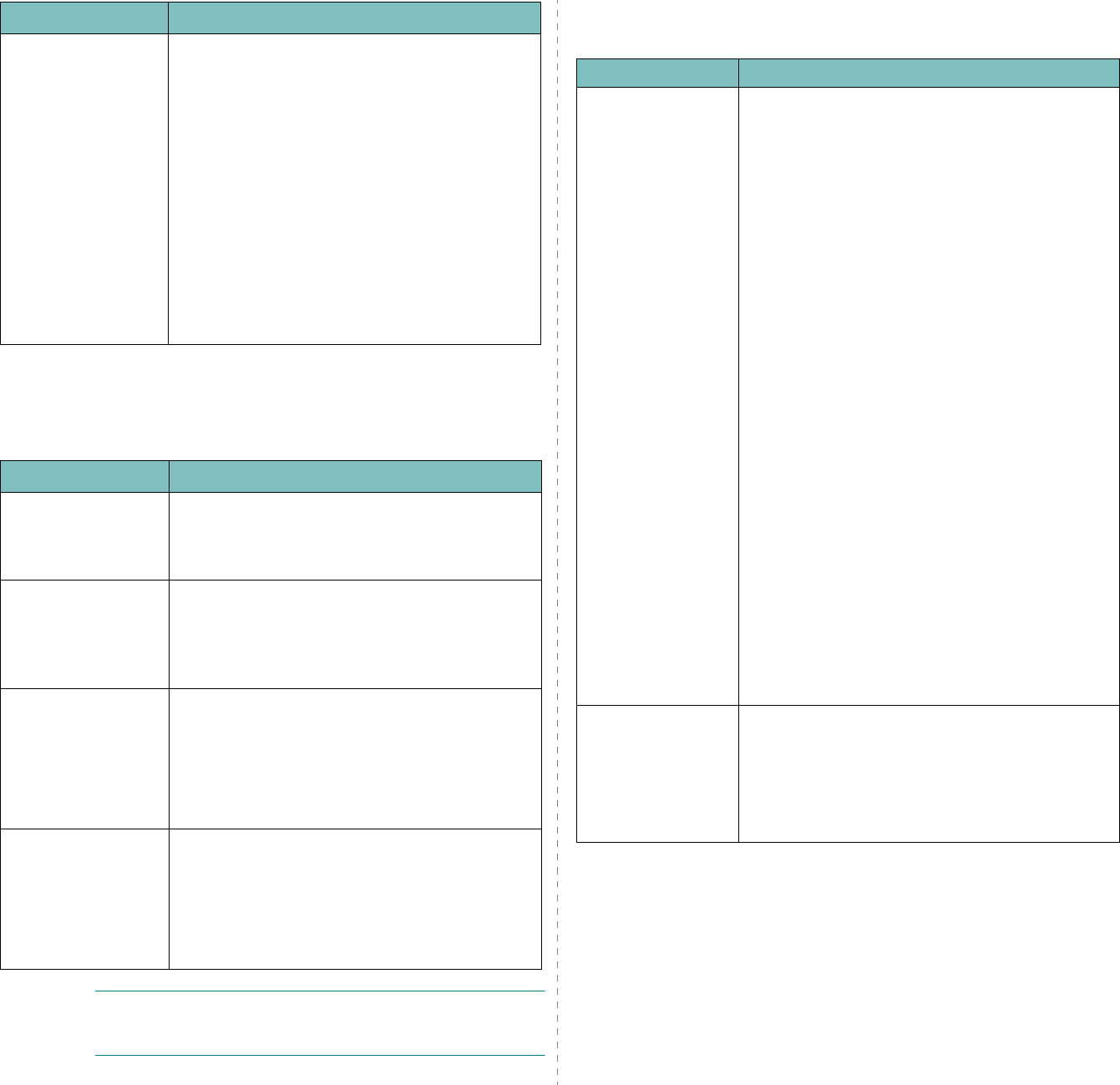
Устранение неполадок
9.10
Общие проблемы в операционной системе
Windows
ПРИМЕЧАНИЕ
. Подробные сведения о сообщениях об ошибках в
системе Windows приведены в руководстве пользователя Microsoft
Windows.
На экран компьютера
выводится сообщение:
•«Для устройства
нельзя выбрать
данный режим H/W»
•«Порт используется
другой программой»
•«Порт отключен»
•«Идет сканирование
или печать
отсканированных
данных. Повторите
попытку после
завершения
текущего задания»
•«Недопустимый
дескриптор»
•«Ошибка
сканирования»
• Возможно, выполняется копирование или печать
данных. Повторите попытку после завершения этих
заданий.
• Выбранный порт уже используется. Перезагрузите
компьютер и повторите попытку.
• Неправильно подключен кабель принтера, или
принтер выключен.
• Драйвер сканера не установлен или параметры
операционной системы заданы неправильно.
• Убедитесь, что устройство подключено правильно
ина него подано питание. Затем перезагрузите
компьютер.
• Неправильно подключен кабель USB или устройство
выключено.
Неполадка Способы устранения
Неполадка Способы устранения
Во время установки
на экран выводится
сообщение «Файл
уже используется».
Закройте все приложения. Удалите все приложения
из группы автозагрузки, после чего перезагрузите
Windows. Переустановите драйвер принтера.
На экран выводится
сообщение «Ошибка
записи в LPTx».
• Проверьте подключение кабелей и включите
устройство.
• Это сообщение может появиться и в том случае,
если в драйвере не включена функция
двусторонней
связи.
На экран выводятся
сообщения «Общая
ошибка защиты»,
«Exception OE»,
«Spool32» или
«Недопустимая
операция».
Закройте все приложения, кроме приложения, из
которого документ выводится на печать, перезагрузите
Windows и попытайтесь снова напечатать документ.
На экран выводятся
сообщения
«Ошибка печати»
или «Произошла
ошибка, связанная
с превышением
периода ожидания».
Эти сообщения могут возникнуть во время печати.
Дождитесь
завершения печати. Если сообщение
появляется в режиме ожидания или после завершения
печати, убедитесь, что устройство подключено
правильно, и проверьте наличие ошибок.
Общие проблемы в операционной системе
Linux
Неполадка Способы устранения
Устройство
не печатает
• Проверьте, установлен ли в системе драйвер принтера.
Запустите программу MFP Configurator и в окне «Printers
Configuration» на вкладке «Printers» проверьте список
доступных принтеров. Используемое устройство должно
быть в этом списке. Если это не так, запустите мастер
добавления нового принтера для настройки устройства.
• Проверьте, запущен ли принтер. В окне «Printers
Configuration» выберите устройство в списке
принтеров.
Проверьте описание устройства в области данных о
выбранном принтере. Если строка состояния содержит
слово «(stopped)», нажмите кнопку
Старт
. После этого
принтер должен возобновить нормальную работу.
Состояние остановки «stopped» может возникнуть вновь
в случае некоторых неполадок при печати. Например,
это может произойти при попытке напечатать документ,
когда порт многофункционального устройства занят
приложением для сканирования.
• Убедитесь, что порт многофункционального устройства
свободен. Поскольку объединенные в составе
многофункционального устройства принтер и сканер
используют один и тот же интерфейс ввода-вывода
(порт МФУ), попытки одновременного доступа нескольких
приложений к одному порту многофункционального
устройства вполне возможны. Во избежание конфликтов
только одно приложение может получить контроль
над устройством. Остальные «потребители» получат
сообщение о том, что устройство занято. Необходимо
открыть окно «MFP Ports Configuration» и выбрать порт,
назначенный принтеру. В области данных о выбранном
порте можно проверить, не занят ли порт другим
приложением. В этом случае следует дождаться
завершения текущего задания или нажать кнопку
освобождения порта, если в работе текущего владельца
устройства наблюдаются неполадки.
• Проверьте, установлен ли в приложении специальный
параметр печати «-oraw». Если в командной строке
задан параметр «-oraw», удалите его, чтобы печать
осуществлялась правильно. В программе Gimp Front-
end выберите «print» -> «Setup printer» и
отредактируйте параметр в командной строке.
Устройство
отсутствует
в списке сканеров
• Проверьте, подключено ли устройство к компьютеру.
Убедитесь, что устройство правильно подключено
к компьютеру через
порт USB
и включено.
• Проверьте, установлен ли в системе драйвер сканера.
В программе MFP Configurator откройте окно «Scanners
Configuration» и нажмите кнопку
Drivers
. Убедитесь,
что в списке присутствует драйвер, имя которого
соответствует имени устройства.
Ваш отзыв будет первым
Вопросы пользователей
Поиск:
по производителю
по типу техники
по модели
Сортировать:
по дате


c ответами



Карина
07 апреля 2021, Санкт-Петербург
настройки сохраняются только на один раз. То есть сделает ксерокс паспорта и на второй раз настройки не сохраняются





 0
0